Yandex.Disk je jedným z služieb služby Yandex. Jedná sa o on-line ukladací priestor, v ktorom môžete sťahovať niečo z počítača: súbor, kresba, animácia, dokument, archív, video. Je to skvelý spôsob, ako zálohovať dôležité informácie. Zostane na mieste, aj keď sa niečo stane s vaším zariadením. Yandex.Disk je tiež skvelá služba zdieľania súborov. Prostredníctvom nej môžete vytvoriť odkaz na stiahnutie. Pochopte, ako zaregistrovať Yandex.Disk, ako ju používať, ako zdieľať programy, fotografie a videá s priateľmi. S ním môžete distribuovať veľký archív niekoľkým ľuďom - a nebudete musieť každému osobne posielať údaje.

Povieme vám o disku od spoločnosti Yandex
obsah
- 1 Čo je Yandex.Disk?
- 2 Registrovať Yandex.Disk
- 3 Sťahovanie súborov a používanie Yandex.Disk
- 3.1 Program Yandex.Disk
- 4 Odstrániť Yandex.Disk
Čo je Yandex.Disk?
Yandex je populárny a multifunkčný vyhľadávač. Má veľa zaujímavých a užitočných zdrojov, ako sú mapy a navigátor, prekladateľ, plagát, televízny program, správy, blogy, počasie, rádio, trh, nákup vstupeniek, objednávanie taxíkov a mnoho ďalšieho. Samozrejme, samotný Yandex.Disk je uvedený v zozname.Po registrácii budete môcť využívať všetky tieto služby. Hoci mnohé z nich sú k dispozícii bez účtu.
Yandex.Disk bude kombinovať úložisko v cloude a zdieľanie súborov. Tu si môžete stiahnuť nejaký súbor - bez ohľadu na to, akú veľkosť alebo formátovať (aj keď tam je limit na celkový objem všetkých sťahovania). Zostane tam, kým ju neodstránite sami. Nechajte ho na osobné použitie alebo nastavte povolenia, aby ho niekto mohol stiahnuť.
Povedzme, že chcete poslať video priateľom. Môžete naliať ju Yandex.Disk a aktivovať "Zdieľať". Tí, ktorým ju poskytnete, budú môcť stiahnuť a zobraziť video.
Ak máte viac počítačov, budú vhodnejšie použiť s Yandex.Disk. Nemusíte prenášať každý súbor medzi zariadeniami. Stačí ju uložiť do skladu. Môžete si kedykoľvek stiahnuť, kým je prístup na internet. Nemusíte vykonávať pamäťové karty a flash disky sú ľahko stratí.
Služba poskytuje zadarmo 15 GB voľného miesta. Musí sa kúpiť ďalší objem.
Registrovať Yandex.Disk
Než vyplníte v súbore Yandex.Disk, musíte vytvoriť účet u yandex.ru.
- Prejsť na stránku.
- Kliknite na položku Spustiť poštu vpravo hore. S ním môžete využívať repozitár. Registrácia je k dispozícii aj prostredníctvom sociálnych sietí. Ak sa chcete prihlásiť, na hlavnej stránke kliknite na ikonu vedľa tlačidla "Enter" (ak chcete zobraziť všetky možnosti, kliknite na ikonu elipsy). Môžete rýchlo vytvoriť účet na Yandex, ak ste už zaregistrovaný na Facebooku, VKontakte, Twitter, Google, Mail.ru, Odnoklassniki alebo Yandex.Key
- Vyplňte formuláre. Je potrebné uviesť meno, priezvisko, prihlasovacie meno, heslo a číslo mobilného telefónu. Môžete použiť pseudonym. Prihlásenie musí byť jedinečné. Ak sa prezývka zhoduje s existujúcou, systém o tom upozorní. Telefón je potrebný na overenie údajov a obnovenie prístupu v prípade straty hesla. Riadiacu otázku a odpoveď môžete nahradiť.
- Ak nechcete používať túto poštu, stále musíte zaregistrovať účet. Všetky vaše údaje sú priradené k prihláseniu, vrátane tých, ktoré boli odovzdané do služby zdieľania súborov. Bez toho nebude možné ukladať do úložného priestoru súbor alebo video.
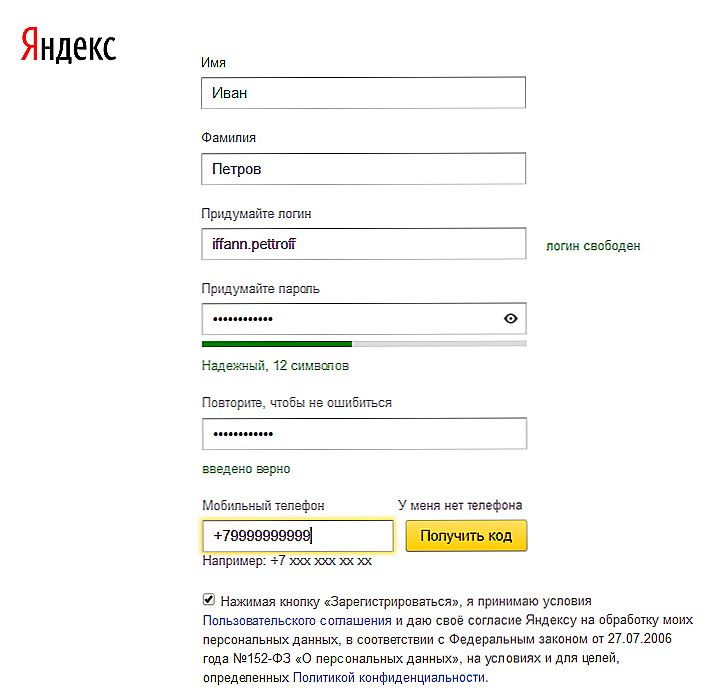
Štandardný postup pre vyplnenie požadovaných polí
Ako vytvoriť Yandex.Disk:
- Prihláste sa do služby Yandex.
- Budete presmerovaní na poštu.
- Ak ste sa zaregistrovali nedávno, vo vašich doručených správach sa budú nachádzať informačné správy. Môžete si ich prečítať, aby ste sa oboznámili so službou.
- V hornej ponuke vyhľadajte odkaz "Disk". To stačí na vytvorenie Yandex.Disk.
- Pri prvom vstupe vás služba pozdraví, zorganizuje krátku exkurziu a ponúkne nainštalovanie programu Disc. Je to vhodné pre niekoho, kto ju používa, a je ľahšie pre niekoho stiahnuť súbor, archív alebo video cez prehliadač.
Môžete tiež zadať úložisko z hlavnej stránky Yandex. Po prihlásení sa v pravom hornom rohu zobrazí príslušné tlačidlo. Toto prepojenie sa nachádza aj v zdrojových službách globálnej siete. Ak chcete vidieť, kliknite na tlačidlo "Viac" nad vyhľadávacím pruhom.
Sťahovanie súborov a používanie Yandex.Disk
Yandex.Disk je pomerne ľahko použiteľný. Jeho rozhranie je trochu podobné štandardnému prieskumníkovi. Sú tu zložky, kategórie. Každý súbor má svoje vlastné meno. Informácie o ňom sú k dispozícii: veľkosť a dátum poslednej zmeny. Môžete napríklad vytvoriť sekciu Video a umiestniť videá tam. Takže rýchlo zistíte, kde a čo sa nachádza, a nemusíte nájsť potrebné údaje medzi netriedenými informáciami.
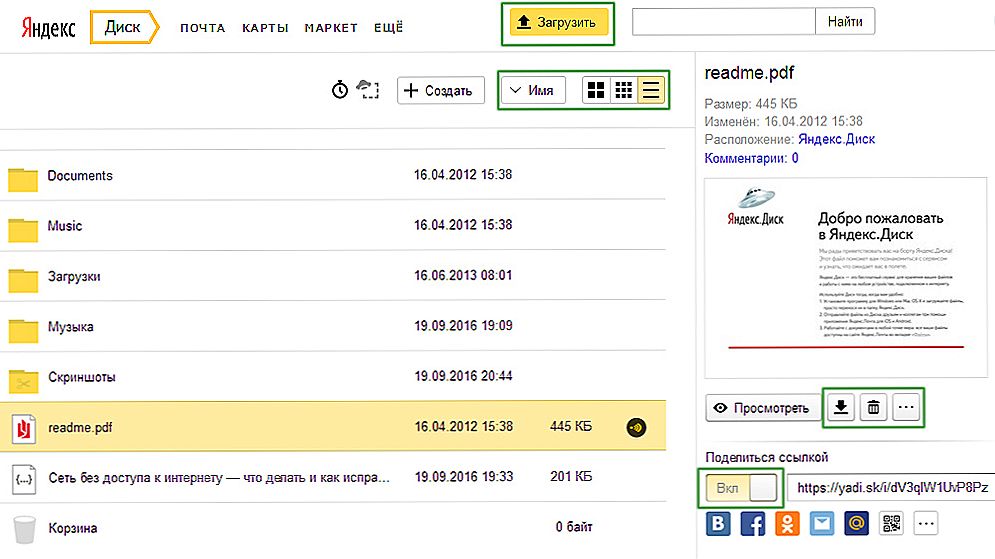
Ovládajte možnosti webového rozhrania
Ako používať túto službu:
- Ak chcete niečo pridať, kliknite na žlté tlačidlo "Prevziať" v hornej časti a vyberte priečinok v počítači, v ktorom sa nachádza.
- Po dokončení procesu sa v Yandex.Disk zobrazí nová skratka.
- Kliknite na ňu. Na pravej ponuke sa objaví.
- Ak kliknete na ikonu bodky, zobrazia sa akcie dostupné pre vybratý typ údajov: presunúť, kopírovať a premenovať. Obrázky je možné nahrávať do sociálnych sietí alebo zlúčiť sa do albumu.
- Ak chcete súbor prevziať do počítača, kliknite na ikonu podobnú šípke.
- Odstrániť - na koši.
- V oblasti Zdieľanie odkazov môžete aktivovať možnosť s rovnakým názvom. Ak to chcete urobiť, prepnite prepínač do polohy "On". V priľahlom poli bude odkaz. Používateľ, ktorému dáte, bude môcť pridať údaje do Yandex.Disk alebo stiahnuť do počítača. Ak nechcete, aby informácie zostali k dispozícii, vypnite túto funkciu vrátením spínača do stavu "Vyp".
- Môžete tiež odoslať odkaz na sociálne siete alebo vytvoriť osobný QR kód.
- Nad hlavnou oblasťou sú tlačidlá na prispôsobenie zobrazenia (veľké ikony, stredné ikony, zoznamy), triedenie, pridávanie nových zložiek, textových dokumentov, tabuliek a prezentácií.
- Vľavo je ponuka pre prácu so zdieľaným prístupom, odkazmi, albumami a prílohami.Existuje aj história akcie.
- Môžete pripojiť fotoaparát alebo fotoaparát k Yandex.Disk (aj keď sú v telefóne). Fotografie a videá sa pridajú do služby pri pripájaní záznamového zariadenia k počítaču. Túto funkciu môžete prispôsobiť na karte "Fotoaparát". Pre jej prácu potrebujete program Yandex.Disk.
Limit úložiska je 15 GB. Ak chcete zlikvidovať väčší súbor, budete musieť kúpiť ďalší priestor za poplatok.
Program Yandex.Disk
Yandex.Disk má nástroj, ktorý vykonáva funkcie cloudovej služby. S ním môžete synchronizovať zdieľané priečinky na rôznych zariadeniach alebo jednoducho pridať nové objekty na Yandex.Disk bez otvorenia prehliadača. To je výhodné, ak pracujete súčasne s počítačom a prenosným počítačom. Nebudete tráviť čas na prenos dát sem a tam.
Ako nahrať video na Yandex.Disk alebo iné formáty pomocou programu:
- Stiahnite si ju. Pri vchode do ponuky Yandex.Disk sa objaví. Okrem toho je odkaz na stiahnutie vpravo.
- Po inštalácii aplikácie zadajte svoje používateľské meno a heslo.
- Priečinok Yandex.Disk s ikonou lietajúceho taniera sa zobrazí v priečinku Tento počítač.Podobná doska sa nachádza na paneli úloh.
- Ak chcete nahrať súbor do úložiska, jednoducho ho skopírujte do tejto zložky a počkajte na synchronizáciu.
- Funguje to opačne. Čo je na Yandex.Disk sa objaví v počítači po synchronizácii. Ak nainštalujete nástroj na viacerých počítačoch a prihlásite sa s rovnakým prihlásením, budú mať zdieľaný priečinok.
- Ak chcete zmeniť niektoré parametre programu, kliknite na jeho ikonu na paneli úloh, potom na malý "výstroj" nižšie a vyberte položku "Nastavenia". Tu môžete povoliť alebo zakázať automatické spúšťanie aplikácie, určiť, kam sa majú uložiť súbory, priradiť klávesové skratky a nastaviť objekty na synchronizáciu. Napríklad vyberte jeden priečinok na Yandex.Disk, z ktorého údaje by mali byť pridané do počítača. Potom nebudete musieť naraz vložiť všetok úložný priestor.
- Ak chcete vytvoriť odkaz na stiahnutie, prejdite do priečinka programu a kliknite pravým tlačidlom myši na odkaz. V kontextovej ponuke bude požadovaná voľba.
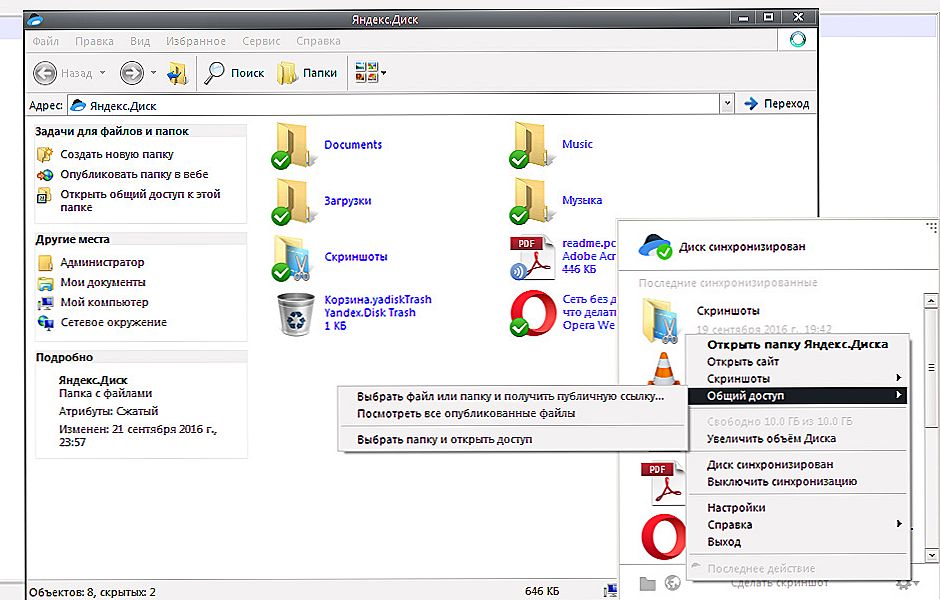
Desktop verzia systému v prostredí Windows
Odstrániť Yandex.Disk
Tu je postup, ako odstrániť Yandex.Disk z počítača:
- Kliknite na jej ikonu na paneli úloh, potom na "ozubenie" a zvoľte "Nastavenia".
- Na karte "Účet" kliknite na odkaz "Odpojiť počítač od disku" a akciu potvrďte kliknutím na tlačidlo "OK".
- Znova otvorte "zariadenie" a kliknite na "Ukončiť".
- Prejdite na Štart - "Ovládací panel".
- Vyberte položku "Programy a funkcie" (alebo prejdite do ponuky "Odinštalovať programy").
- Pozrite sa na Yandex.Disk tam.
- Kliknite na položku Odstrániť.
- Potvrďte akciu a počkajte na dokončenie procesu.
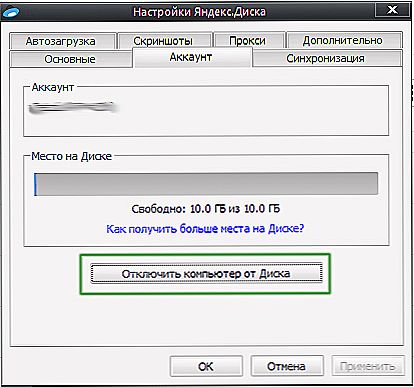
Ak dočasne chcete ukončiť službu, použite tento dialóg.
Aplikácia sa vymaže z počítača. Údaje, ktoré ste predtým odovzdali na lokalitu, však zostanú. Z nepotrebných súborov sa musíte zbaviť ručne prostredníctvom prehliadača. Aj keď je to dosť jednoduché - existuje rozhranie, ktoré je príjemné a používateľské.
Ak neviete, ako odstrániť Yandex.Disk z Yandex.ru sám, môžete to urobiť len s vaším účtom a poštou. Je jednoduchšie vymazať všetko od webu a už ho nezadávajte, ak ho nepotrebujete. Globálny sieťový zdroj sám odstraňuje neaktívnych používateľov.
Yandex.Disk je pohodlné a prístupné ukladanie súborov. Môžete do neho načítať rôzne údaje, zdieľať ich s priateľmi alebo ich nechať na osobné účely.












